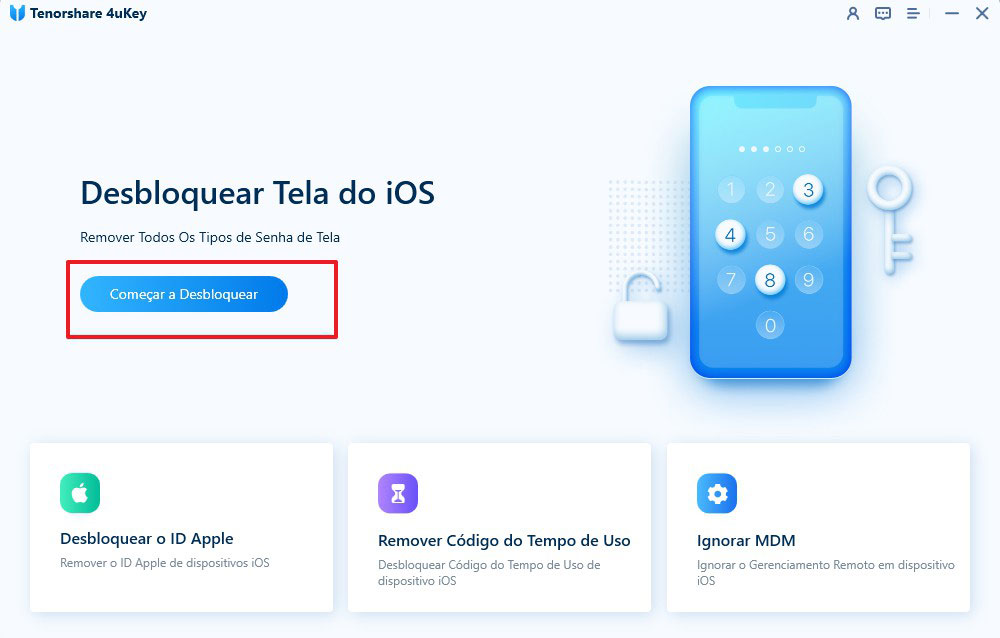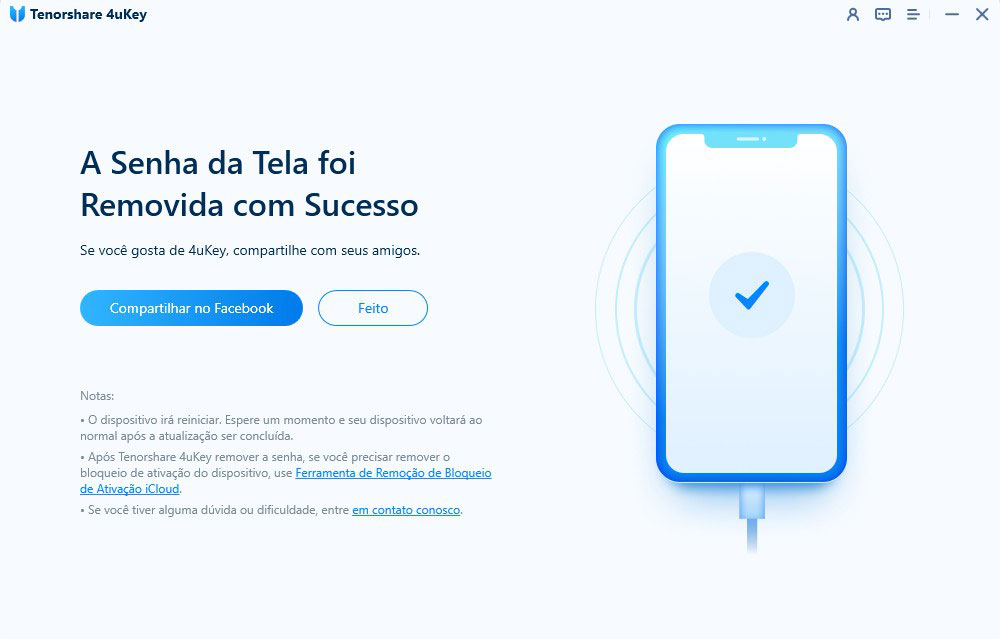Como Remover o Código (senha de bloqueio) de Bloqueio de iPhone
Recentemente, com o lançamento do iPhone 15/14, o interesse pela maça atingiu novas alturas, e com os novos recursos, alguns problemas comuns desse amado dipositivo também foram expostos. Uma questão muito comum que está aparecendo é: "como remover o código senha de bloqueio do seu iPhone".
Não há dúvida de que existem muitos tipos do iPhone, e este artigo introduzirá algumas maneiras viáveis e eficazes sobre como tirar o código senha de bloqueio de qualquer iPhone, incluindo o iPhone 15/14.
Antes de tudo ficava pior, mantenha a calma, e todas as respostas e soluções estão aqui e só segue os seguintes passos, que você conseguira remover senha de bloqueio do seu iphone.
Parte 1. Como Fazer Quando Não Lembro a Senha do Meu iPhone?
Parte 2. Como Remover o Código Senha de Bloqueio de Qualquer iPhone (Vídeo)
Conclusão
Parte 1: Como Fazer Quando Não Lembro a Senha do Meu iPhone?
Se você inserir o código errado na tela bloqueada do iPhone muitas vezes, um alerta informará que o iPhone foi desativado.
iCloud
Para desbloquear o seu iPhone depois de ter esquecido a sua senha de desbloqueio, você deve acessar no site de “I forgot Apple”.
Passo 1: Escriva o seu ID Apple e as caracteres requeridas.
Passo 2: Na próxima tela, você terá que completar com seu número de iPhone associado no seu ID Apple, que mandaram uma mensagem de texto para seu dispositivo. Mas, como seu iPhone está desativado, clique na opção de “Não tem acesso ao seu iPhone?”
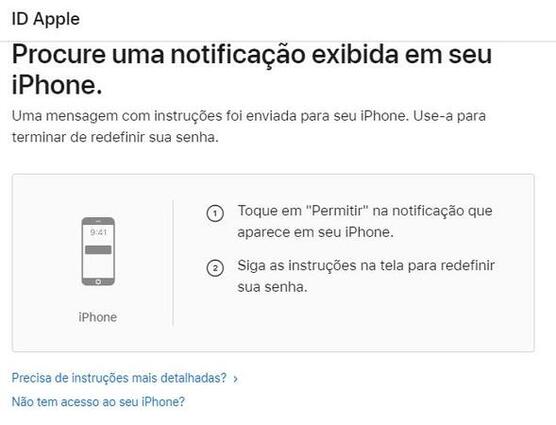
Passo 3: Ao clicar nessa opção, o site dará uma serie de alternativas para você redefinir sua senha.
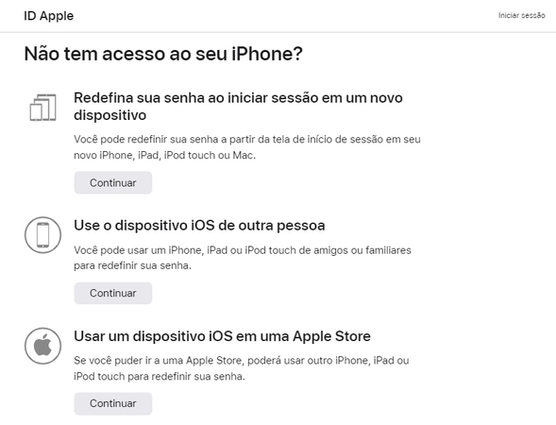
Passo 4: Clique na que seja mais apropriada para você e siga os passos detalhados no site. Desse jeito você conseguira recuperar o acesso do seu iPhone.
Caso você tenha esquecido o ID Apple, na primeira tela do website, em vez de escrever seu ID Apple, clique no botão de pesquisar seu ID.
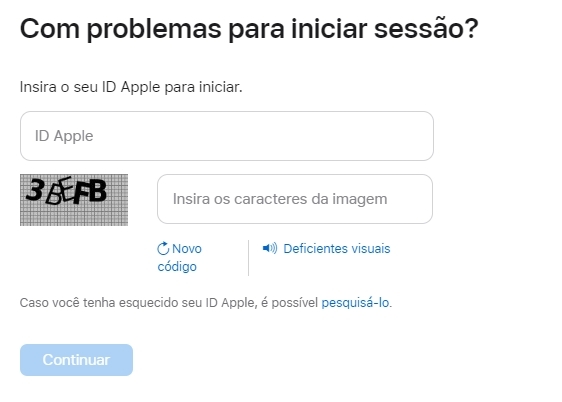
O seguinte passo é botar seus dados cadastrados no ID Apple, tales como seu nome, sobrenome e mail. Com esses dados, Apple achara seu ID.
Faça os mesmos passos que acima.
Se você esqueceu o código ao tentar novamente:
Use um computador para colocar o iPhone no modo de recuperação, que vai permitir apagar o dispositivo, possibilitando a reconfiguração do iPhone.
Se você fez o backup do seu iPhone:
Restaure os dados e ajustes depois de apagar o iPhone.
Se você não fez backup do iPhone:
Configure iPhone como um novo dispositivo e baixar todos os dados que estão armazenados no seu iCloud.
iTunes
Agora bem, para fazer esse procedimento vamos precisar um computador, nele ter instalado o iTunes, e um cabo, recomendamos que seja o cabo original de iOS para não ter problemas na hora de sincronização com a perdida dos dados.
Antes de conectar o seu iPhone ao computador, desligue-o completamente.
1.Para iPhone 8, iPhone 8 Plus, iPhone X ou posterior, incluindo iPhone 15/14/14 Pro/14 Pro Max: mantenha pressionado o botão lateral e o botão diminuir volume até que o controle deslizante de desligamento seja exibido.
2.Para iPhone 7, iPhone 7 Plus, iPhone 6s e iPhone 6: mantenha pressionado o botão lateral até que o controle deslizante de desligamento seja exibido.
3.Para iPhone SE (1ª geração), iPhone 5s e anterior: mantenha pressionado o botão lateral (ou superior) até o controle deslizante de desligamento ser exibido.
Arraste o controle deslizante para desligar o iPhone e aguarde um minuto para garantir que o dispositivo desligue completamente.
Agora sim podemos botar o dispositivo no modo recuperação. Só precisamos saber qual botão vamos usar dependendo do modelo do dispositivo.
1.Para iPhone 8, iPhone 8 Plus, iPhone X e posterior, incluindo modelos de iPhone 15/14 e o iPhone SE (2ª e 3ª gerações), usam o botão lateral.
2.Para iPhone 7 e iPhone 7 Plus: use o botão Diminuir Volume.
3.Para iPhone SE (1ª geração) e iPhone 6s e anterior: use o botão de Início.
Os seguintes passos são muito importantes de seguir tal e como dizem as instruções.
Passo 1: Mantenha pressionado o botão correto do seu iPhone enquanto conecta imediatamente o iPhone ao computador via o cabo USB. Não solte o botão.
Passo 2: Mantenha pressionado o botão até ver a tela do modo de recuperação no iPhone. Em seguida, solte o botão, que desligue o iPhone e começar de novo.
Passo 3: Agora no iTunes, clique na imagem do celular que aparece na parte superior da tela do aplicativo.
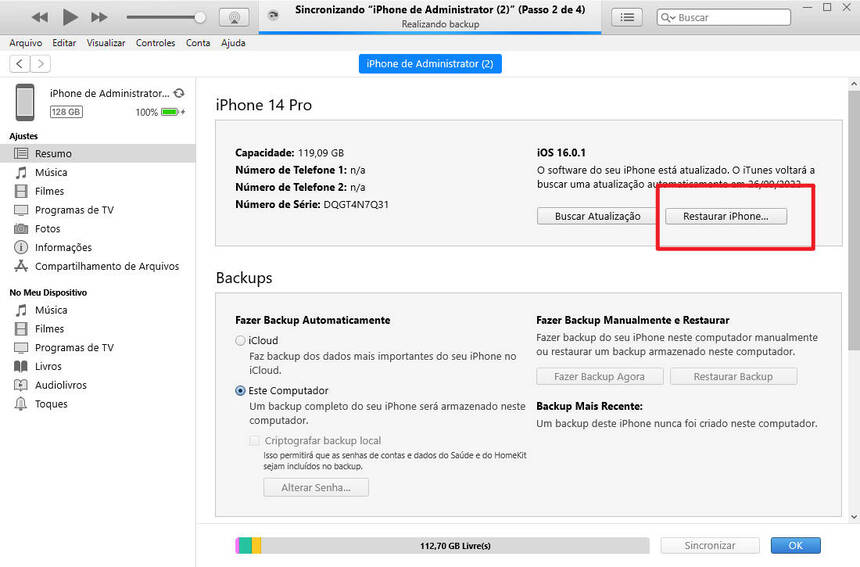
Passo 4: Então, selecione “Restaurar” quando vir as opções Restaurar ou Atualizar.
Passo 5: O computador irá baixar o software no iPhone e iniciará o processo de restauração. Se o download demorar mais de 15 minutos e o dispositivo sair da tela do modo de recuperação, deixe o download terminar, desligue o iPhone e comece de novo.
Passo 6: Depois de tudo concluído, desconecte o dispositivo e configure o iPhone.
Parte 2: Como Remover o Código Senha de Bloqueio de Qualquer iPhone?
Desativar/Alertar código de bloqueio do iPhone na Configuração
Se você conseguiu desbloquear o iPhone mais não quer passar por essa mesma situação de novo e quer tirar o código de bloqueio ou a sua senha do seu iPhone, você devera ir a “Ajustes” e “Face ID e código”, ou “Touch ID e Código” dependendo do modelo do iPhone.
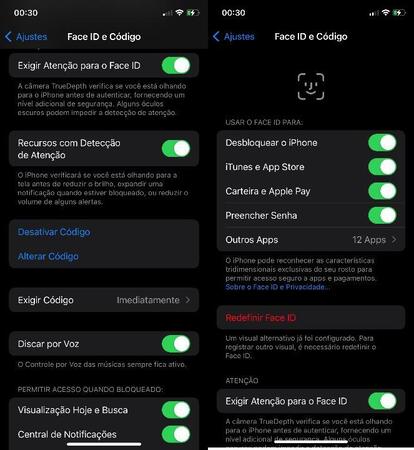
Nessa tela você poderá tirar os modos de segurança que o seu dispositivo tem. Lembre-se que ao ficar sem um código ou senha, qualquer pessoa que tenha seu celular vai ter acesso a toda sua informação e dados, incluso pudendo configurar aplicativos e a segurança mesma. E por isso que sempre recomendamos ter algum tipo de seguridade ativada nos dispositivos.
Remover o código ou a senha de bloqueio de qualquer iPhone
Outra maneira mais eficaz que realizar remover o código senha de bloqueio de qualquer iPhone e todo os dispositivos iOS é usar Tenorshare 4uKey.
Veja como remover senha do iPhone passo a passo:
-
Baixe e instale o 4uKey. Depois, conecte o iPhone ao computador via cabo USB.
Na tela principal do 4uKey, escolha qual opção ou tipo de desbloqueio você quer fazer no seu iPhone, pois o 4uKey supota senha de tela, ID Apple, código do tempo de uso, etc.
Na tela principal do 4uKey, escolha qual opção ou tipo de desbloqueio você quer fazer no seu iPhone, neste caso, toque "Começar a Desbloquear".

Toque "Avançar" e vai ter uma tela de download firmware do seu dispositivo iOS.

Não é necessário fazer mais, depois de download firmware, o 4uKey vai remover a senha do iPhone automaticamente sem mais esfoço.

Em qualquer dessas opções que você escolha, com segurança, é necessário fazer um backup do iPhone previamente. Também o 4uKey nos avisa que será atualizado para a última versão e que devemos certificar-nos de que o iPhone está com energia suficiente.
Uma vez confirmado todos esses itens, podemos começar o processo de desbloqueio e desativação dos códigos e senhas do iPhone.
Deixamos o vídeo com o passo a passo para você poder seguir exatamente as instruções.
FAQ - Mudar Senha do iPhone
1. Como mudar a senha do iPhone?
Para mudar a senha do iphone, vá em Ajustes > Face ID e Código ou Touch ID e Código. Você pode escolher um novo código, seja ele de 4 ou 6 dígitos.
2. Como trocar a senha do celular?
Para trocar a senha do celular, siga os mesmos passos que para o iPhone. Acesse os ajustes de segurança e escolha um novo código.
3. O que fazer se esqueci a senha do meu iPhone?
Se você esqueci q senha do meu iphone, pode usar o modo de recuperação com o iTunes ou um software de terceiros para desbloquear iphone sem senha.
4. Como desbloquear um iPhone com senha?
Para desbloquear um iphone com senha, insira a senha correta na tela de bloqueio. Se você não se lembrar, precisará restaurar o dispositivo.
5. Como remover bloqueio de ativação do iPhone?
Para remover bloqueio de ativação iphone, você pode precisar da conta Apple ID original. Se não tiver acesso, consulte a assistência técnica da Apple.
Conclusão
E isso é tudo! Usando alguns tipos de maneiras você pode remover a senha do iPhone e com o 4uKey, pode evitar ter que usar outro iPhone ou dispositivo para redefinir sua senha e não precisa lembrar de nenhum dado sobre seu conta ou ID, só conectar iPhone ao computador e esperar até poder usar o iPhone novamente sem problemas.
Portanto, depois de tentar todas as maneiras sobre como remover o código senha de bloqueio de qualquer iPhone e sobre como tirar o código do iPhone , recomendamos usar o Tenorshare 4uKey pela facilidade, rapidez, qualidade e quantidade de serviços que se brinda.
Faça o download e experimente-o agora e tenha a chance de reivindicar seu código de registro!

4uKey
Desbloqueie facilmente o código de acesso do iPhone / Apple ID / Bloqueio de Ativação do iCloud / MDM
Desbloqueio 100% garantido